
LOGO
LÀM QUEN VỚI MAPINFO VÀ
DỮ LIỆU ĐỊA LÝ
(4 TIẾT)
ThS. Nguyễn Thị Huyền
2015
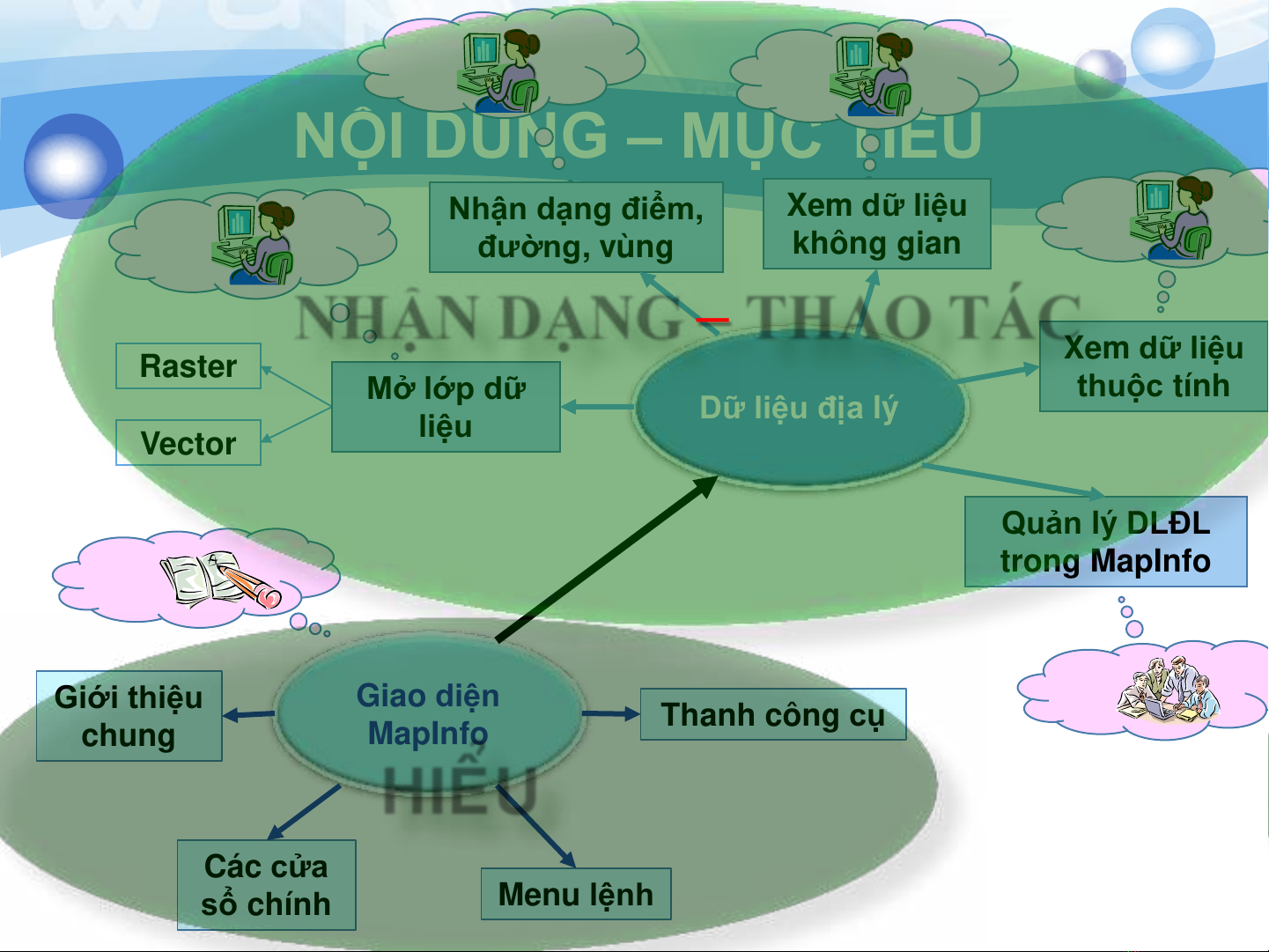
NỘI DUNG – MỤC TIÊU
Giao diện
MapInfo
Dữ liệu địa lý
Raster
Vector
Mở lớp dữ
liệu
Nhận dạng điểm,
đường, vùng
Xem dữ liệu
không gian
Xem dữ liệu
thuộc tính
Quản lý DLĐL
trong MapInfo
Giới thiệu
chung
Các cửa
sổ chính Menu lệnh
Thanh công cụ
NHẬN DẠNG – THAO TÁC
HIEÅU
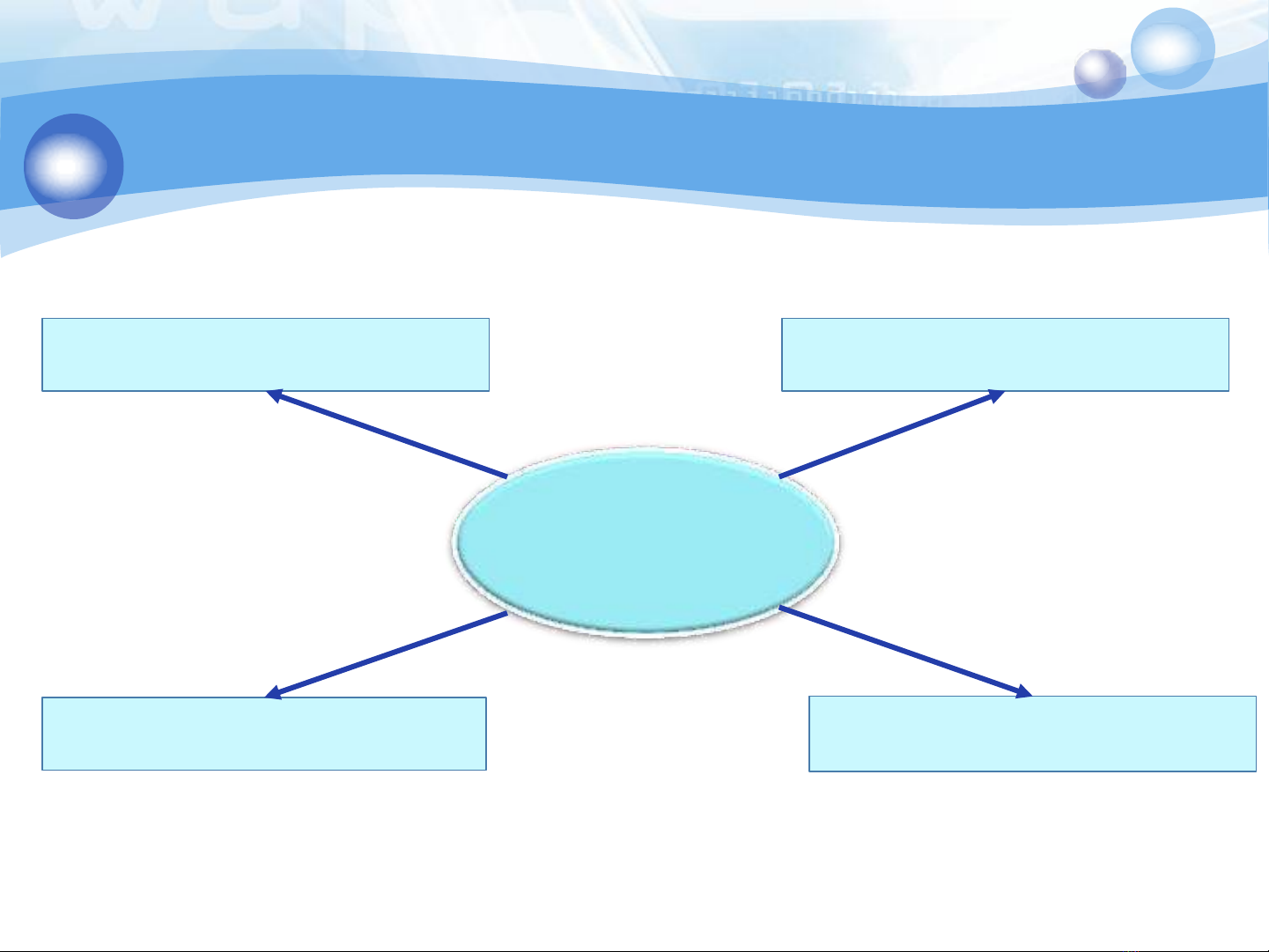
Giao diện MAPINFO
Giao diện
MapInfo
Các cửa sổ chính Menu lệnh
Thanh công cụ Giới thiệu chung
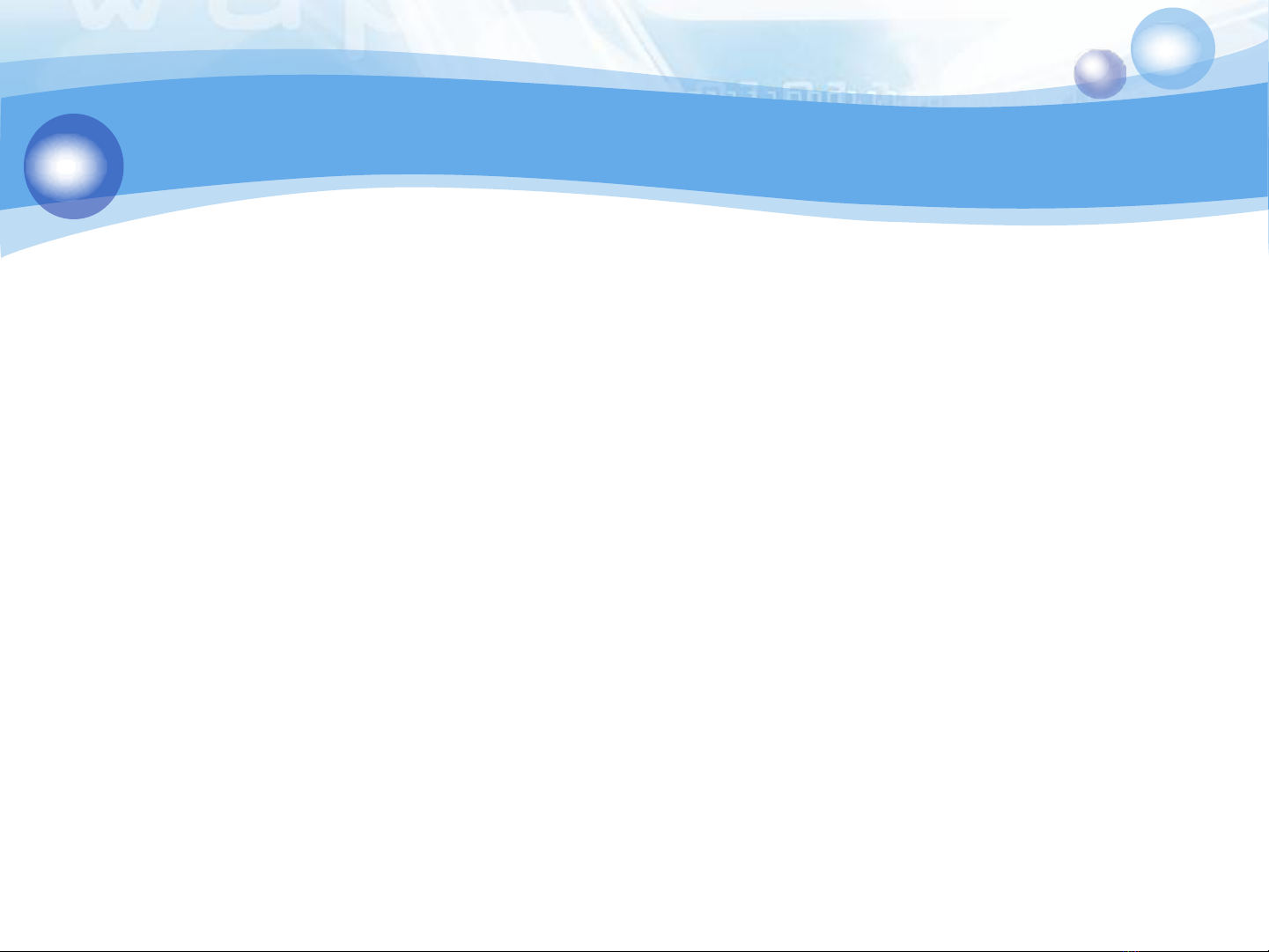
Giao diện MapInfo – Giới thiệu chung
GEOBIZ
Cấu trúc dữ liệu
Phần không gian: mô hình vector – spaghetti
Phần thuộc tính: mô hình quan hệ – bảng
Khả năng biên tập bản đồ chuyên đề cao
Phân tích không gian GIS hạn chế
Khả năng chuyển đổi dữ liệu khá tốt
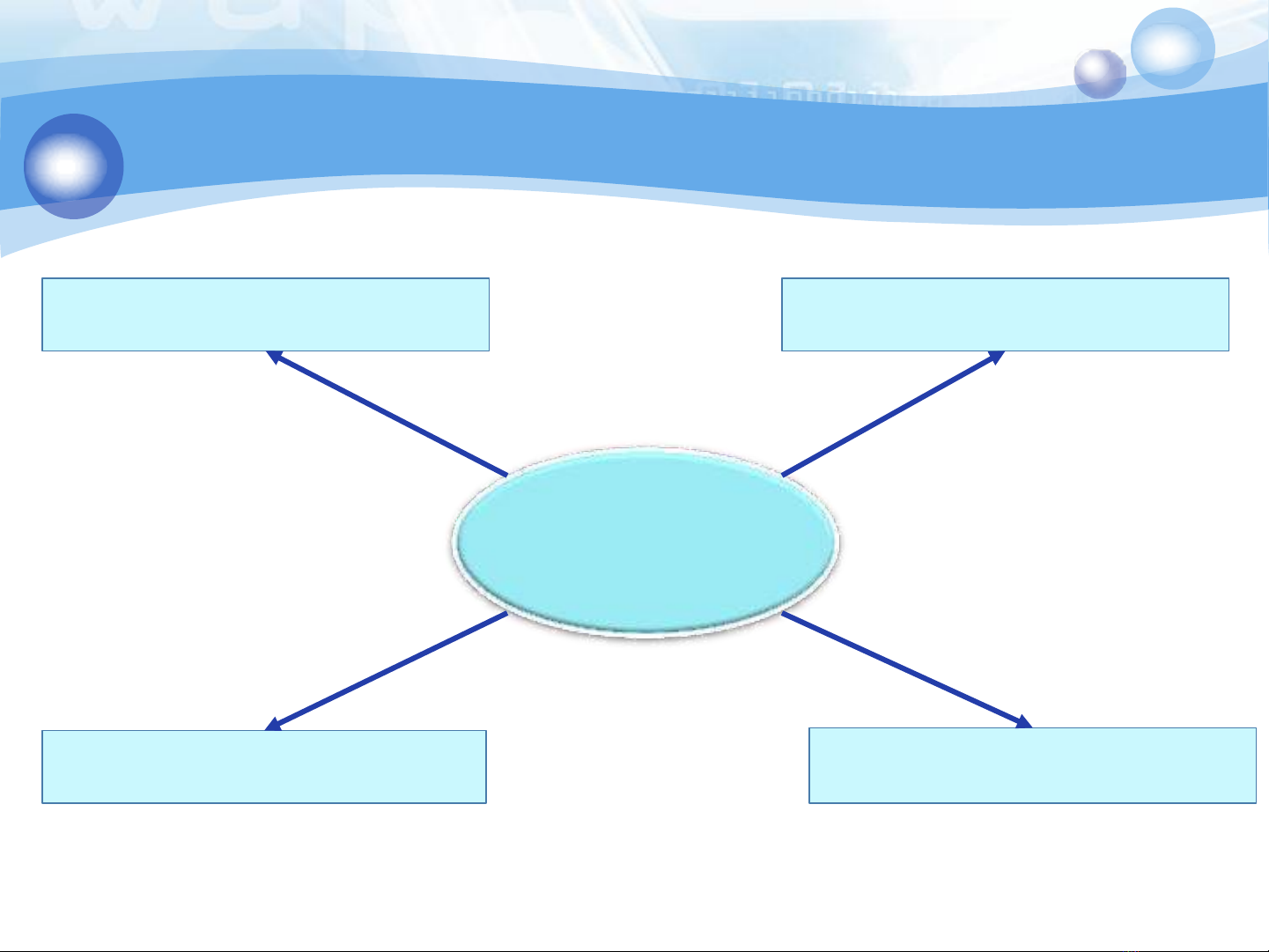
Giao diện MAPINFO
Giao diện
MapInfo
Các cửa sổ chính Menu lệnh
Thanh công cụ Giới thiệu chung





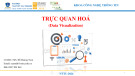
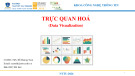
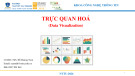
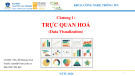
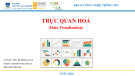
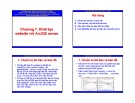



![Quy hoạch tổng thể Cà Mau: Tài liệu [mới nhất/chuẩn nhất]](https://cdn.tailieu.vn/images/document/thumbnail/2025/20250827/tghong1621@gmail.com/135x160/49401756278390.jpg)


![Bài giảng Hàng hải địa văn [chuẩn nhất]](https://cdn.tailieu.vn/images/document/thumbnail/2025/20250729/vijiraiya/135x160/43361753782101.jpg)
![Bài giảng Trắc địa cơ sở [mới nhất]](https://cdn.tailieu.vn/images/document/thumbnail/2025/20250729/vijiraiya/135x160/84_bai-giang-trac-dia-co-so.jpg)





![Atlas tài nguyên nước Việt Nam: Tài liệu [Mô tả/Hướng dẫn/Chi tiết]](https://cdn.tailieu.vn/images/document/thumbnail/2025/20250715/vijiraiya/135x160/348_tai-lieu-atlas-tai-nguyen-nuoc-viet-nam.jpg)
![Hệ thống câu hỏi ôn tập Vùng kinh tế [chuẩn nhất]](https://cdn.tailieu.vn/images/document/thumbnail/2025/20250709/kimphuong1001/135x160/76921752140578.jpg)
